hp电脑的优秀性能是毋庸置疑的,笔记本电脑最考验的是续航能力,而hp电脑却能把续航能力做的很好,一天可以坚持使用十个小时以上。但无论是什么电脑,都会有出现问题的那天,不管是硬件故障还是软件问题,导致使用效率降低。这时候,重装系统或许能够改善。hp电脑如何一键重装win7系统?下面就带大家来学习下hp电脑重装系统win7的方法。
hp电脑如何一键重装win7系统:
一、一键重装系统前要准备什么
第一步,下载韩博士一键重装系统软件到电脑。
第二步,启动前需要关闭第三方杀毒软件以及防火墙,重要文件需提前备份。
二、韩博士一键重装系统教程
第一步,打开已下载到桌面上的韩博士装机大师,点击”一键装机“下的”开始重装“。
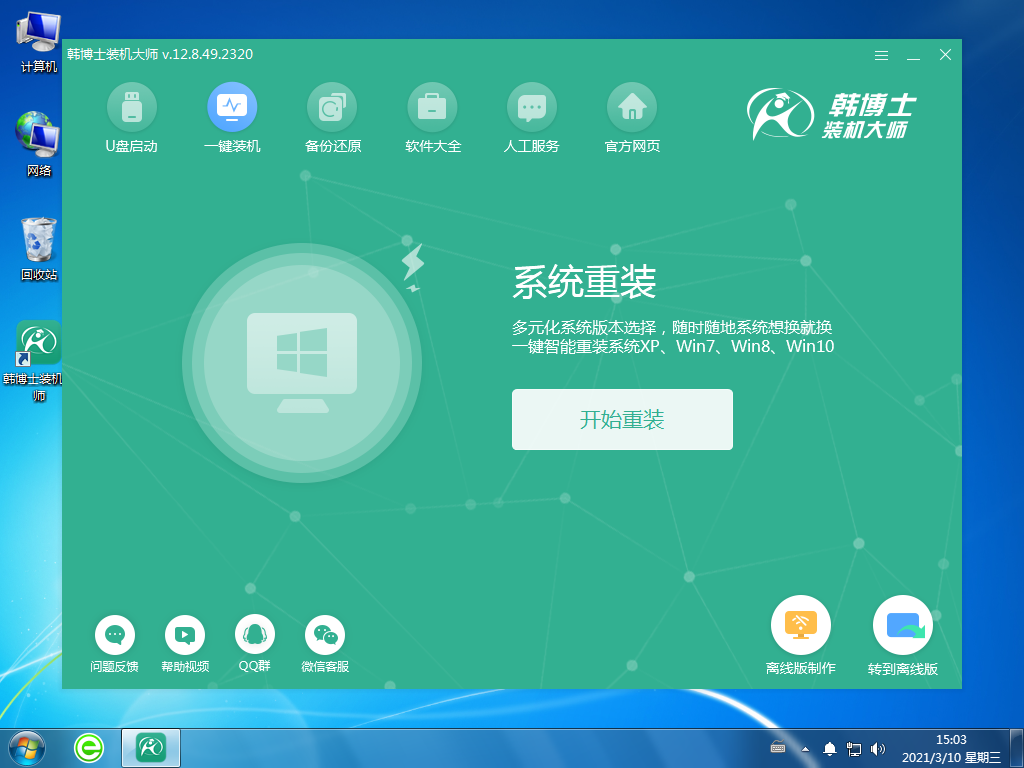
第二步,系统进入“环境监测”,待检测完成后再点击“下一步”。
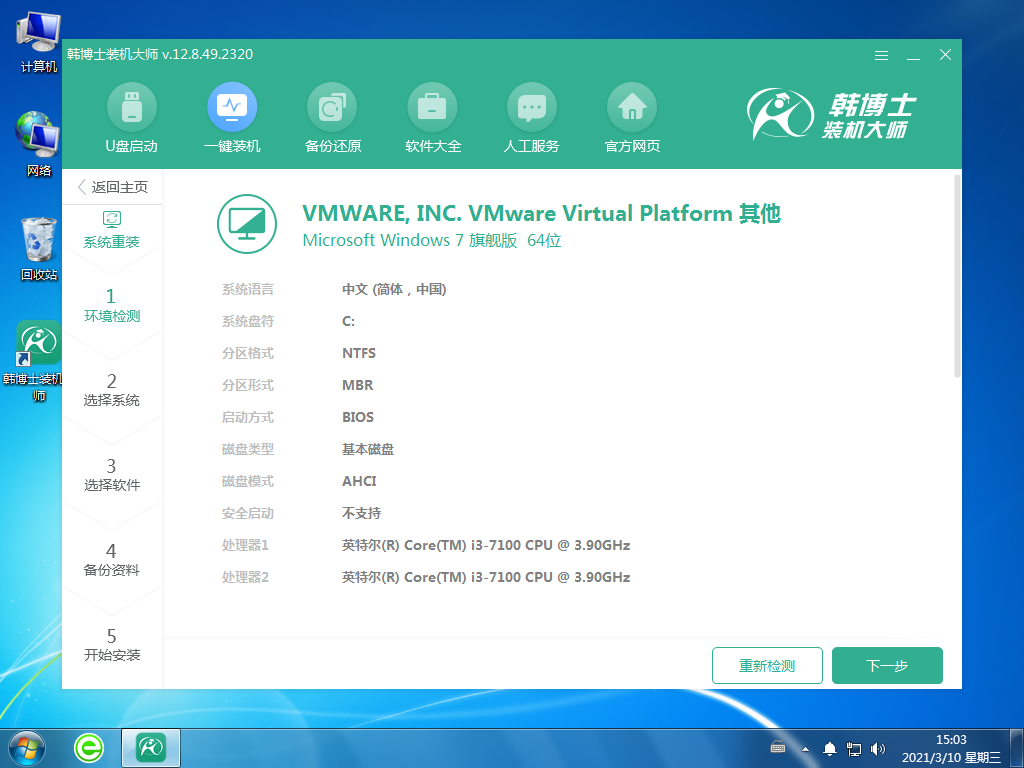
第三步,找到合适的win7文件,点击“下一步”,进行下载并安装。
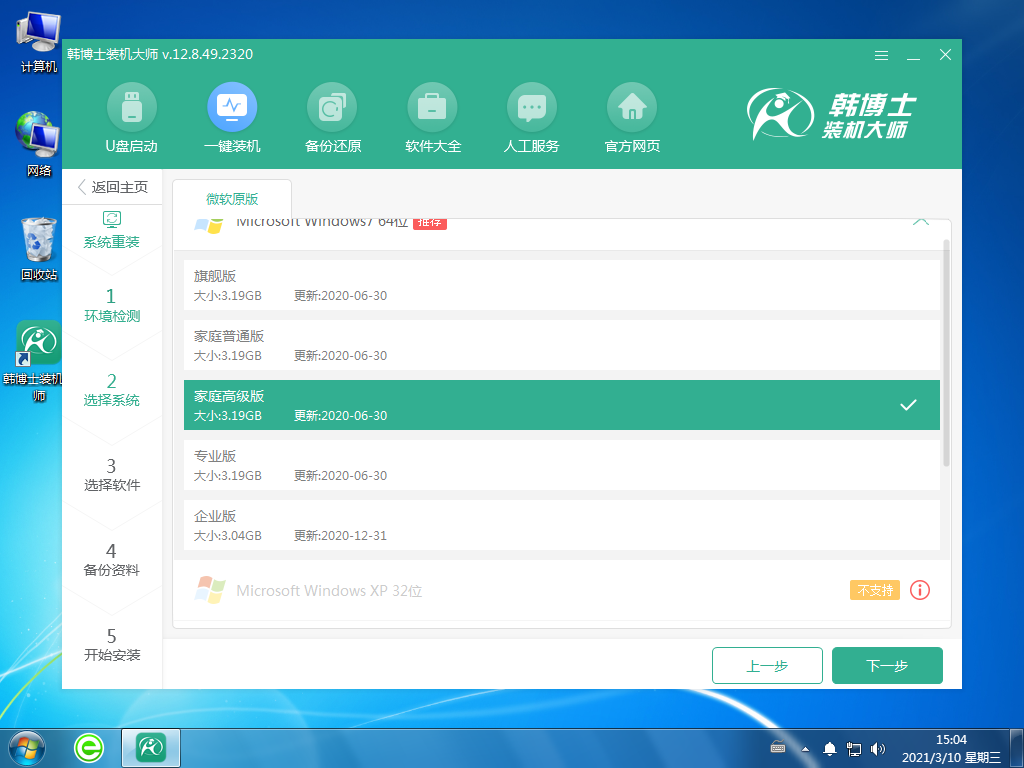
第四步,开始下载系统文件,这个步骤需要耗费一点时间,但无需手动,耐心等待完成下载即可。
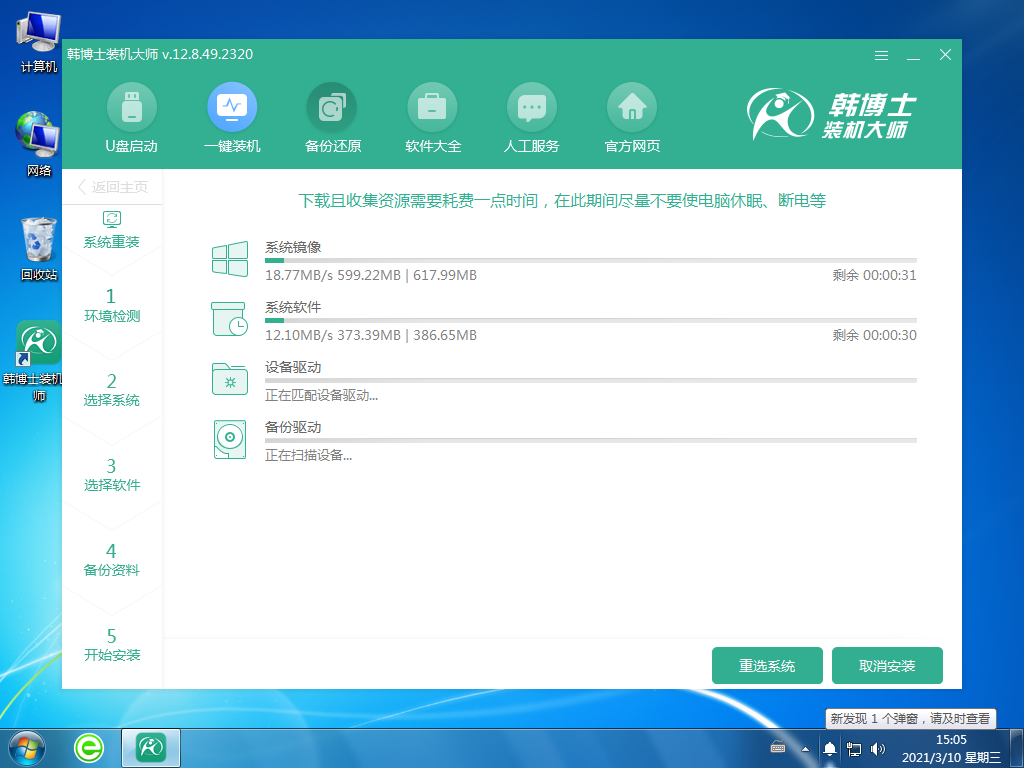
第五步,系统进入部署安装环境,耐心等待部署完成,再点击“立即重启”。
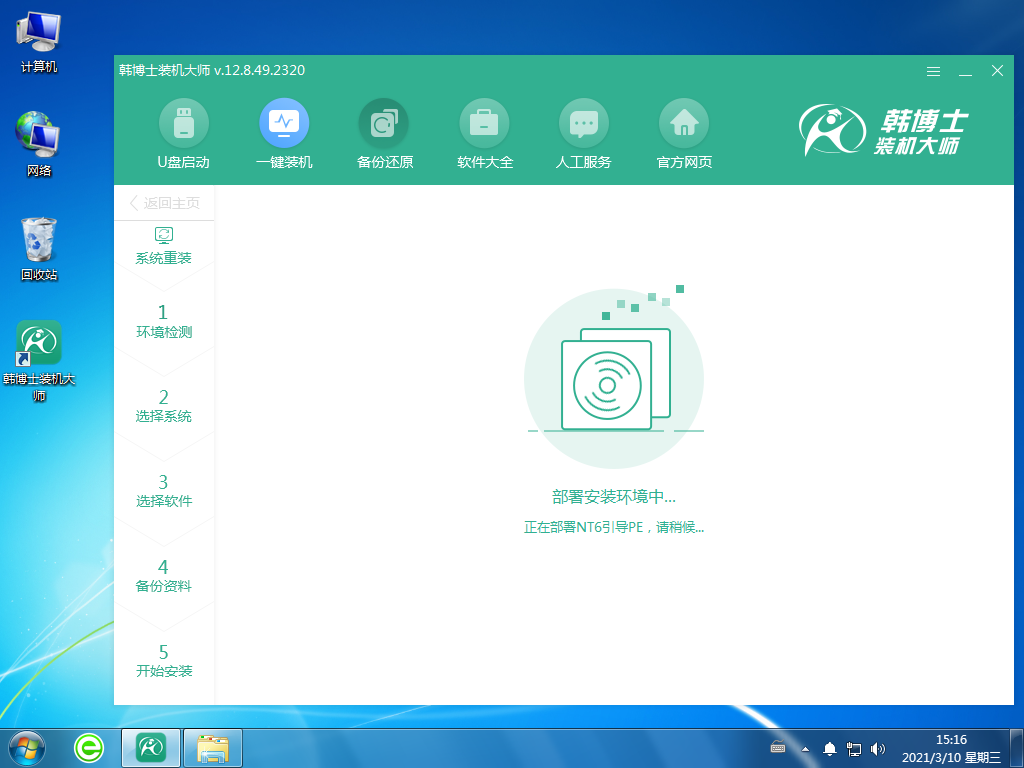
第六步,用键盘“↑”“↓”方向键选择第二项,并按回车键进入PE系统。
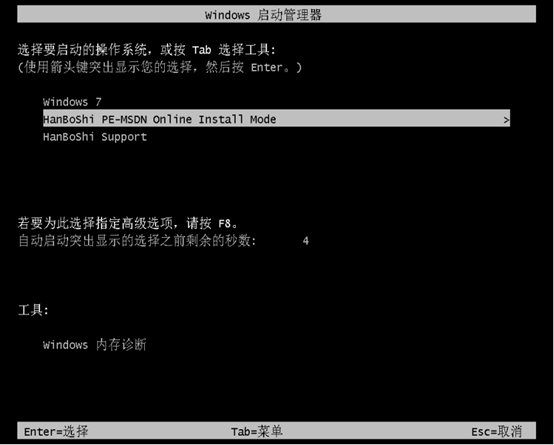
第七步,进入PE界面,接着开始安装win7系统,这个过程同样无需手动操作,只需耐心等待安装完成后,再点击“立即重启”。

第八步,电脑出现win7桌面,证明安装win7系统完毕。
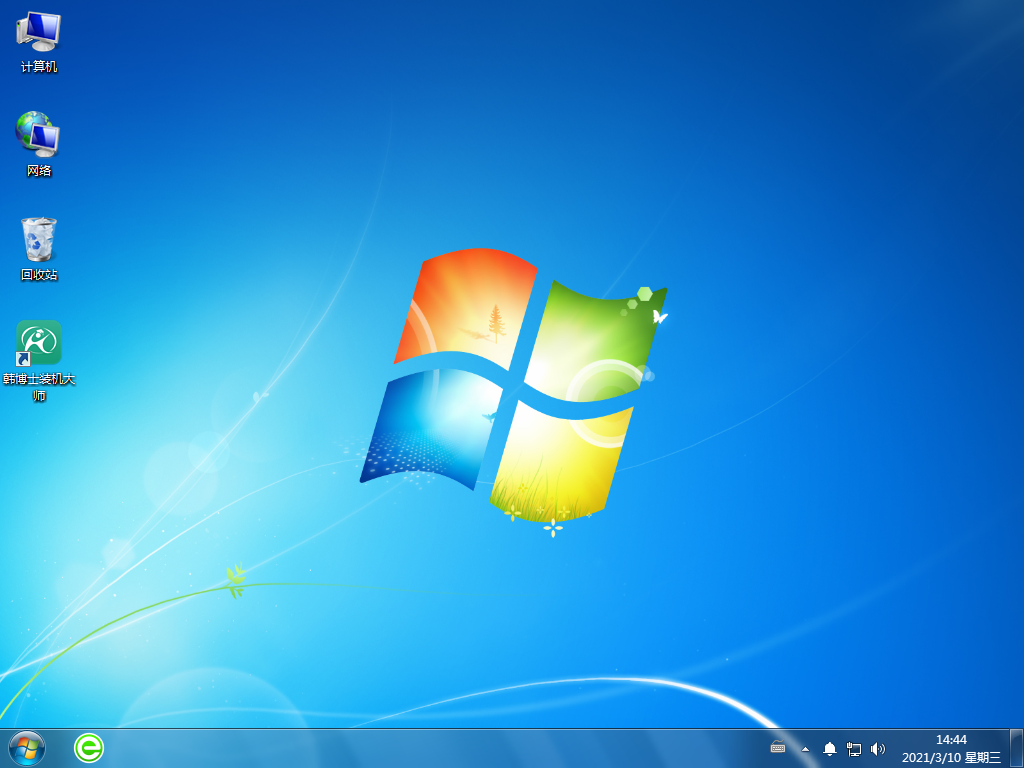
关于hp电脑如何一键重装win7系统的详细内容,今天就分享到这里了。win7系统具有更简单、更快速的优点,最适合一些电脑新手使用。如果你也想要给电脑重装win7系统的话,可以试试上述hp电脑重装win7系统的教程,韩博士支持一键智能重装,简单易用,有需要的朋友可以试试哦。

